win10电脑右键就死机修复方法 win10电脑右键菜单卡顿怎么解决
更新时间:2024-02-11 09:47:10作者:yang
随着科技的不断进步,Win10操作系统已经成为许多人首选的电脑系统,有些用户在使用Win10电脑时可能会遇到右键菜单卡顿甚至死机的问题,给正常的使用带来了诸多困扰。针对这一问题,我们有一些修复方法和解决方案,可以帮助您解决Win10电脑右键菜单卡顿的困扰,让您的电脑恢复正常运行。接下来我们将为您介绍一些有效的解决方法,希望能对您有所帮助。
具体方法:
1、右键点击开始按钮,点击弹出菜单中的“运行”菜单。
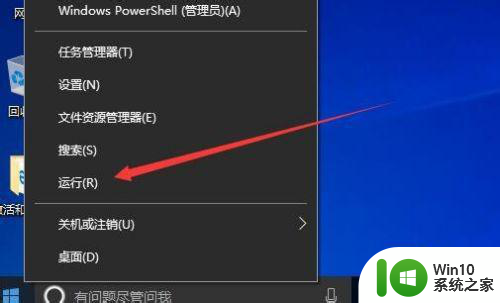
2、然后在打开的运行窗口中输入regedit
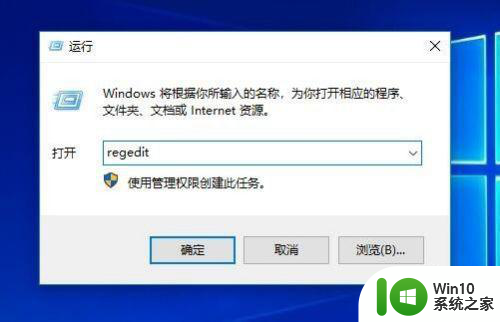
3、在打开的注册表编辑器窗口中定位到ContextMenuHandlers的注册表项。
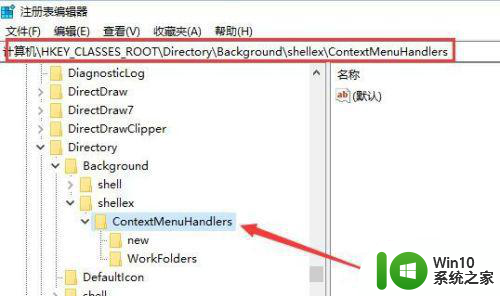
4、接着点击注册表中的“文件”菜单。
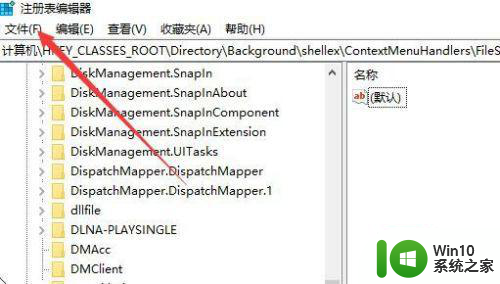
5、在弹出的文件菜单中点击“导出”的菜单。
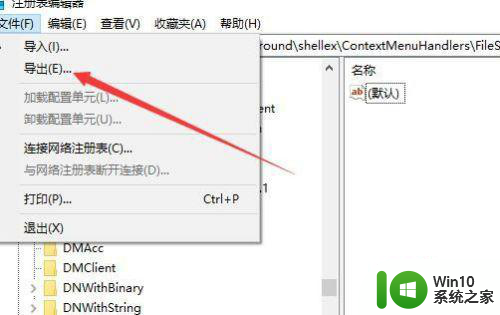
6、接下来右键点击“WorkFolders”的注册表项,在弹出菜单选择“删除”的菜单。
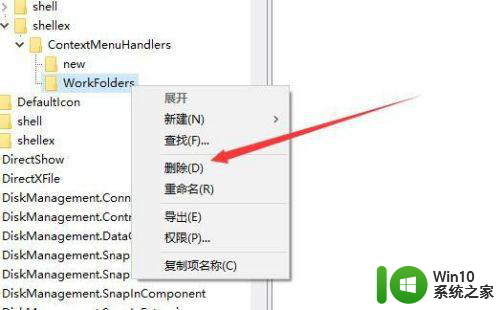
7、然后在弹出的确认项删除的提示,点击“是”的按钮就可以了。
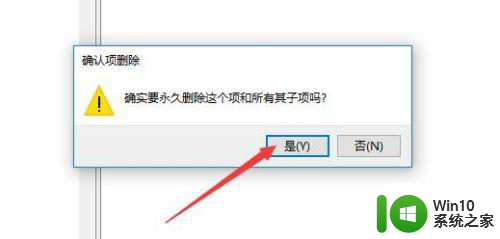
以上就是win10电脑右键就死机修复方法的全部内容,有需要的用户就可以根据小编的步骤进行操作了,希望能够对大家有所帮助。
win10电脑右键就死机修复方法 win10电脑右键菜单卡顿怎么解决相关教程
- win10右键新建卡死 解决win10桌面右键菜单卡顿的优化方法
- win10右键桌面就假死机修复方法 win10桌面右键假死怎么办
- win10电脑右键菜单栏太宽 win10右键菜单太宽怎么调整
- win10右键菜单空白的解决方法 Win10 右键菜单空白怎么办
- 新装的win10右键一直转圈圈如何修复 win10右键菜单卡顿怎么解决
- win10右键卡顿怎么解决 Win10鼠标右键卡顿解决方法
- win10右键不显示菜单 Win10鼠标右键不显示菜单怎么解决
- win10桌面的点右键就卡了如何修复 win10桌面右键卡死怎么解决
- win10电脑右键刷新后反应慢处理方法 win10电脑右键刷新卡顿怎么解决
- win10任务栏不响应如何解决 win10任务栏右键菜单卡死怎么办
- Win10电脑怎样在右键菜单添加"管理员取得所有权"选项 Win10电脑右键菜单如何添加管理员权限选项
- 教你管理win10系统右键菜单的方法 win10如何管理右键菜单
- 蜘蛛侠:暗影之网win10无法运行解决方法 蜘蛛侠暗影之网win10闪退解决方法
- win10玩只狼:影逝二度游戏卡顿什么原因 win10玩只狼:影逝二度游戏卡顿的处理方法 win10只狼影逝二度游戏卡顿解决方法
- 《极品飞车13:变速》win10无法启动解决方法 极品飞车13变速win10闪退解决方法
- win10桌面图标设置没有权限访问如何处理 Win10桌面图标权限访问被拒绝怎么办
win10系统教程推荐
- 1 蜘蛛侠:暗影之网win10无法运行解决方法 蜘蛛侠暗影之网win10闪退解决方法
- 2 win10桌面图标设置没有权限访问如何处理 Win10桌面图标权限访问被拒绝怎么办
- 3 win10关闭个人信息收集的最佳方法 如何在win10中关闭个人信息收集
- 4 英雄联盟win10无法初始化图像设备怎么办 英雄联盟win10启动黑屏怎么解决
- 5 win10需要来自system权限才能删除解决方法 Win10删除文件需要管理员权限解决方法
- 6 win10电脑查看激活密码的快捷方法 win10电脑激活密码查看方法
- 7 win10平板模式怎么切换电脑模式快捷键 win10平板模式如何切换至电脑模式
- 8 win10 usb无法识别鼠标无法操作如何修复 Win10 USB接口无法识别鼠标怎么办
- 9 笔记本电脑win10更新后开机黑屏很久才有画面如何修复 win10更新后笔记本电脑开机黑屏怎么办
- 10 电脑w10设备管理器里没有蓝牙怎么办 电脑w10蓝牙设备管理器找不到
win10系统推荐
- 1 系统之家ghost win10 64位u盘家庭版v2023.12
- 2 电脑公司ghost win10 64位官方破解版v2023.12
- 3 系统之家windows10 64位原版安装版v2023.12
- 4 深度技术ghost win10 64位极速稳定版v2023.12
- 5 雨林木风ghost win10 64位专业旗舰版v2023.12
- 6 电脑公司ghost win10 32位正式装机版v2023.12
- 7 系统之家ghost win10 64位专业版原版下载v2023.12
- 8 深度技术ghost win10 32位最新旗舰版v2023.11
- 9 深度技术ghost win10 64位官方免激活版v2023.11
- 10 电脑公司ghost win10 32位官方稳定版v2023.11